サウンドバーに音が出ない場合の対処方法
公開: 2022-01-29無声映画は1890年代に大ヒットしたかもしれませんが、今日では、音声による会話なしで映画を見るのはあまり楽しいことではありません。 薄型フラットスクリーンテレビは見栄えがするかもしれませんが、それにふさわしいオーディオを得るには、高品質のサウンドシステムが必要になることがよくあります。 サウンドバーから何も聞こえない場合は、トーキーを再び起動して実行するために実行できるトラブルシューティング手順がいくつかあります。
入力とケーブルを再確認してください
これは当たり前のように思えるかもしれませんが、音量を上げ、サウンドバーが正しい入力に設定されていることを確認してください。
テレビがサウンドバーのHDMI1ポートに接続されている場合は、サウンドバーがHDMI 1に設定されていることを確認します。テレビが光ケーブル(TOSLINKとも呼ばれます)で接続されている場合は、光またはデジタル入力オプションを探します。 サウンドバーに携帯電話用のコンパニオンアプリがある場合は、それを使用して入力を変更してみてください。リモートよりも信頼性が高い場合があります。その逆も同様です。 (また、音量が上がっていることを確認してください)。
また、ケーブルが接続されていると思われるポートに接続されていることも確認する必要があります。 テレビがHDMI1に接続されていると確信しているが、実際にはHDMI 2である場合は、多くの不必要なフラストレーションを引き起こしています。
それを問題として除外するために、別のケーブルを試してください。特定のゲーム機には特定のケーブルが必要になる場合があることを忘れないでください。別のストリーミングボックスがある場合は、それを排除するために別のストリーミングボックスを試してみても問題ありません。変数として。
また、ケーブルの端にあるプラスチックのカバーを外していることを確認してください。プラスチックの部分は非常に小さいため、これは光ケーブルでは特に見落としがちです。
最後に、テレビのメニューを開き、オーディオ設定に移動し、テレビがオーディオを正しい場所に出力するように設定されていることを確認します。 これには、TVスピーカーではなく、HDMI出力、デジタル出力など、使用しているケーブルに対応する設定を選択する必要がある場合があります。
HDMIARCの問題
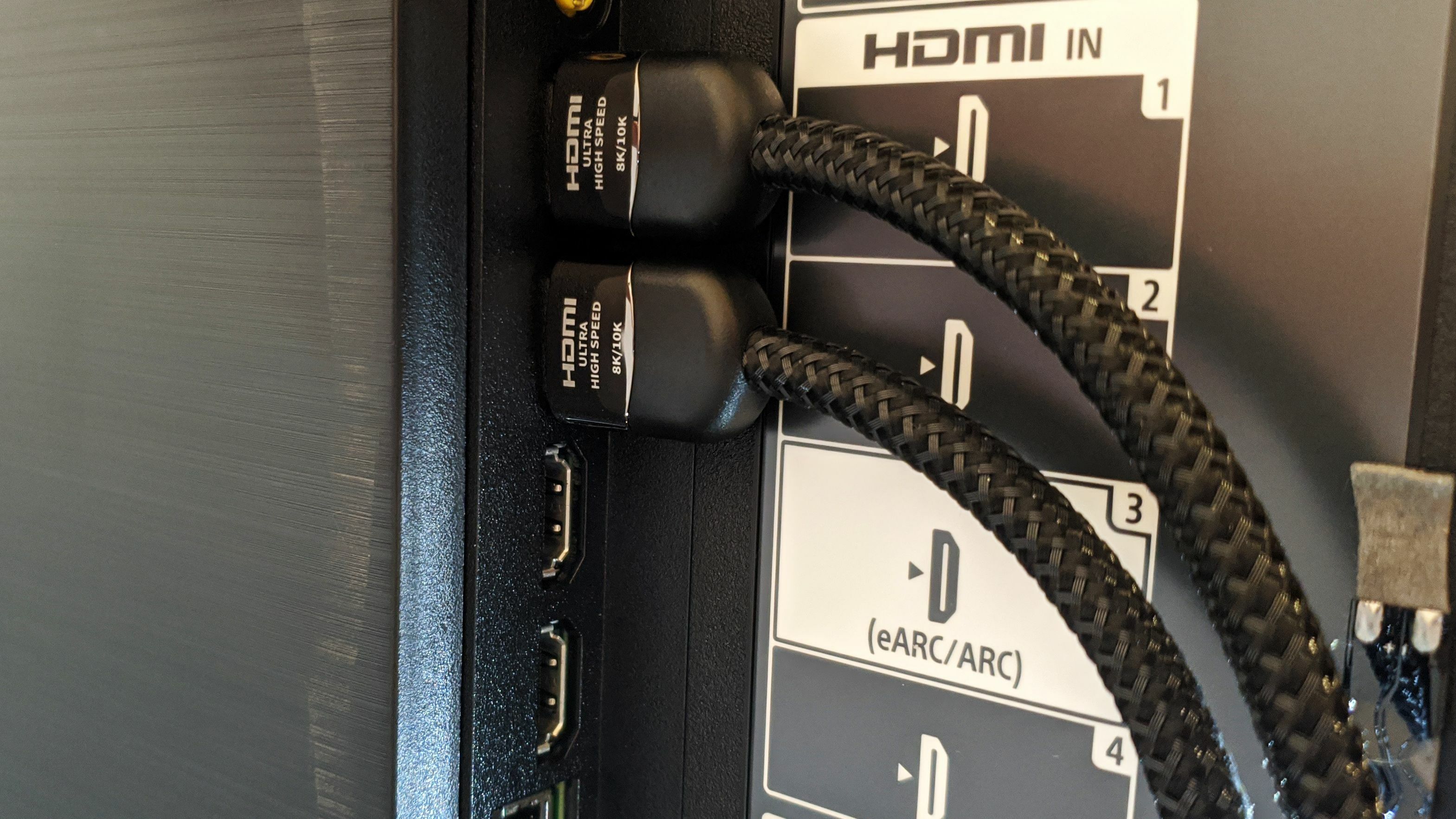
「ソース」がBlu-rayプレーヤー、ケーブルボックス、ストリーミングデバイス、ゲーム機のいずれであっても、サウンドバーをテレビに接続する方法はいくつかあります。
ソースボックス> TV> HDMI経由のサウンドバー
ソースボックス> TV>サウンドバーオーバーオプティカル
ソースボックス>サウンドバー> HDMI経由のテレビ
ソースとして別のボックスを使用していない場合(およびテレビの組み込みのスマートアプリを使用している場合)、ボックスがチェーンから削除された最初の2つのオプションのいずれかになります。
そのリストの最初の項目(テレビからHDMI経由でサウンドバーにオーディオを送信する)には、HDMIARCまたはオーディオリターンチャネルと呼ばれる機能を備えたギアが必要です。 これは厄介な場合があるため、このように設定しようとしている場合は、すべてが適切に行われていることを確認してください。 各ステップのマニュアルを注意深くお読みください。
私たちのトップクラスのサウンドバー
たとえば、ほとんどのテレビにはARC対応ポートが1つしかないため、必ずしも期待どおりのポートとは限らないため、HDMIケーブルをHDMI1ではなくHDMI3からサウンドバーまで配線する必要がある場合があります。続行する前に、ARCまたはeARCというラベルの付いたポートに接続します。

さらに、テレビとサウンドバーでHDMI-CECと呼ばれる機能を有効にする必要もあります。 これにより、テレビのリモコンでサウンドバーを制御したり、その逆を行うことができます。通常、ARCが正しく機能するために必要です。 迷惑なことに、これはすべてのテレビで異なるものと呼ばれています。SamsungはAnyNet +と呼び、SonyはBravia Syncと呼び、LGはSimpLinkと呼びます。 繰り返しになりますが、詳細についてはマニュアルを確認し、設定でこれをオンにしてください。
HDMI ARCを機能させることができない場合は、代わりに光ケーブルを試してください。 過去にこれはもう少し信頼できると思いましたが、それ自体の問題であるすべてのオーディオ形式を送信できるとは限りません。
互換性のあるオーディオ形式を検索する
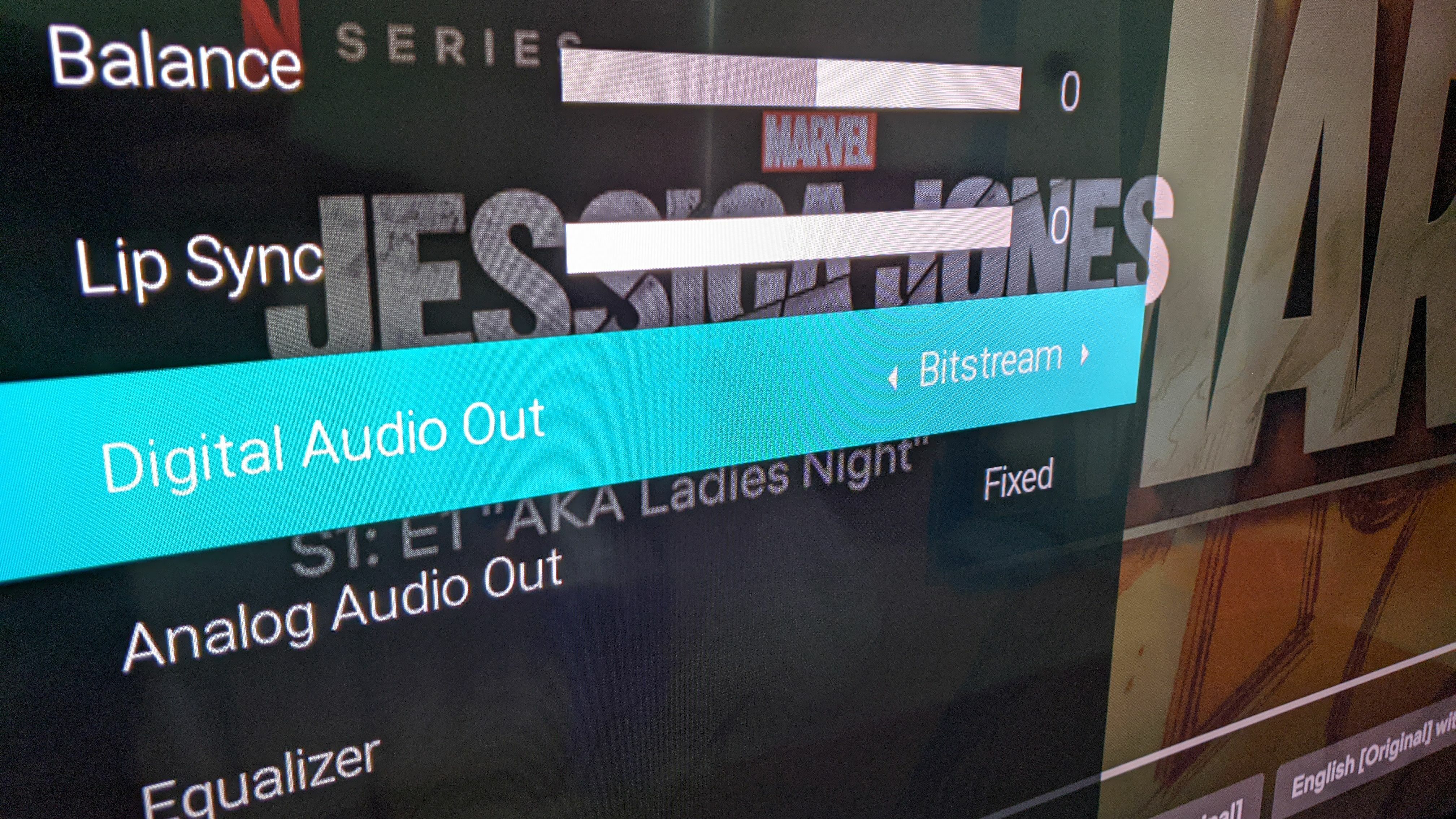
映画やテレビ番組を見るとき、オーディオは通常、いくつかの形式の1つでエンコードされます。 ほとんどのストリーミングコンテンツはドルビーデジタルまたはドルビーデジタルプラスでエンコードされていますが、Blu-rayはドルビーフォーマットまたはDTSを使用できます。 一部のデバイスは、オーディオ自体をデコードして、生のPCMとして送信することもできます。 ここに問題があります:すべてのテレビとサウンドバーがすべてのサウンドフォーマットをデコードできるわけではありません。 たとえば、一部のTVは、ドルビーデジタルのみをデコードできる場合がありますが、一部のBlu-rayディスクに含まれるDTSオーディオをデコードすることはできません。
さらに、接続がボトルネックになる可能性があります。光ケーブルは、HDMI ARCよりもセットアップが簡単ですが、5.1チャネルPCMを伝送するのに十分な帯域幅がないか、ドルビーアトモス信号を送信する機能がありません。 そのため、テレビやサウンドバーにフォーマットを送信している場合、デコードできませんが、オーディオは得られません。 Rtingsのデータベースでテレビを検索して、テレビに組み込まれているオーディオ形式を確認できます。
また、テレビのオーディオ設定に移動し、適切に機能するために適切なサウンド形式を選択する必要があります。 ビットストリーム、ドルビーデジタル、PCM、または他の同様のオプションの間でサウンドフォーマットを変更するオプションを探してください。 この設定を試して、機能するものが見つかるかどうかを確認してください。サウンドバーやソースデバイスにも同様の設定がある場合があります。
編集者からの推薦


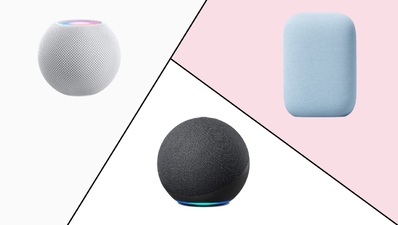
ステレオサウンドの場合、適切な設定を見つけるのに問題はありませんが、サラウンドサウンドを使用しようとすると、これは非常に複雑になる可能性があるため、設定を試す必要があります。 また、送信するオーディオの種類によっては、HDMI ARCが唯一の選択肢となる場合があります。これは、ハイファイオーディオ形式用の帯域幅が広いためです。
ソースをサウンドバーに直接接続します

上記の3つの接続方法を覚えていますか? サウンドバーに十分なポートがある場合は、最初にソースボックスをサウンドバーに接続してから、サウンドバーをテレビに接続すると、すべての信頼性が向上する可能性があります。 これにより、HDMI ARCに伴う多くの煩わしさや光ケーブルの帯域幅制限が解消され、オーディオの遅延も軽減されます。
もちろん、欠点は、サウンドバーのポート数が制限されていることです。多くの場合、HDMI入力が1つしかない場合があります。また、HDMIが必要なテレビの組み込みアプリやアンテナチューナーでは機能しません。 ARCまたはオプティカル。 それでも、1台のゲーム機またはBlu-rayプレーヤーで問題が発生した場合は、テレビではなくサウンドバーに接続してみてください。
スリープタイマーをオフにする
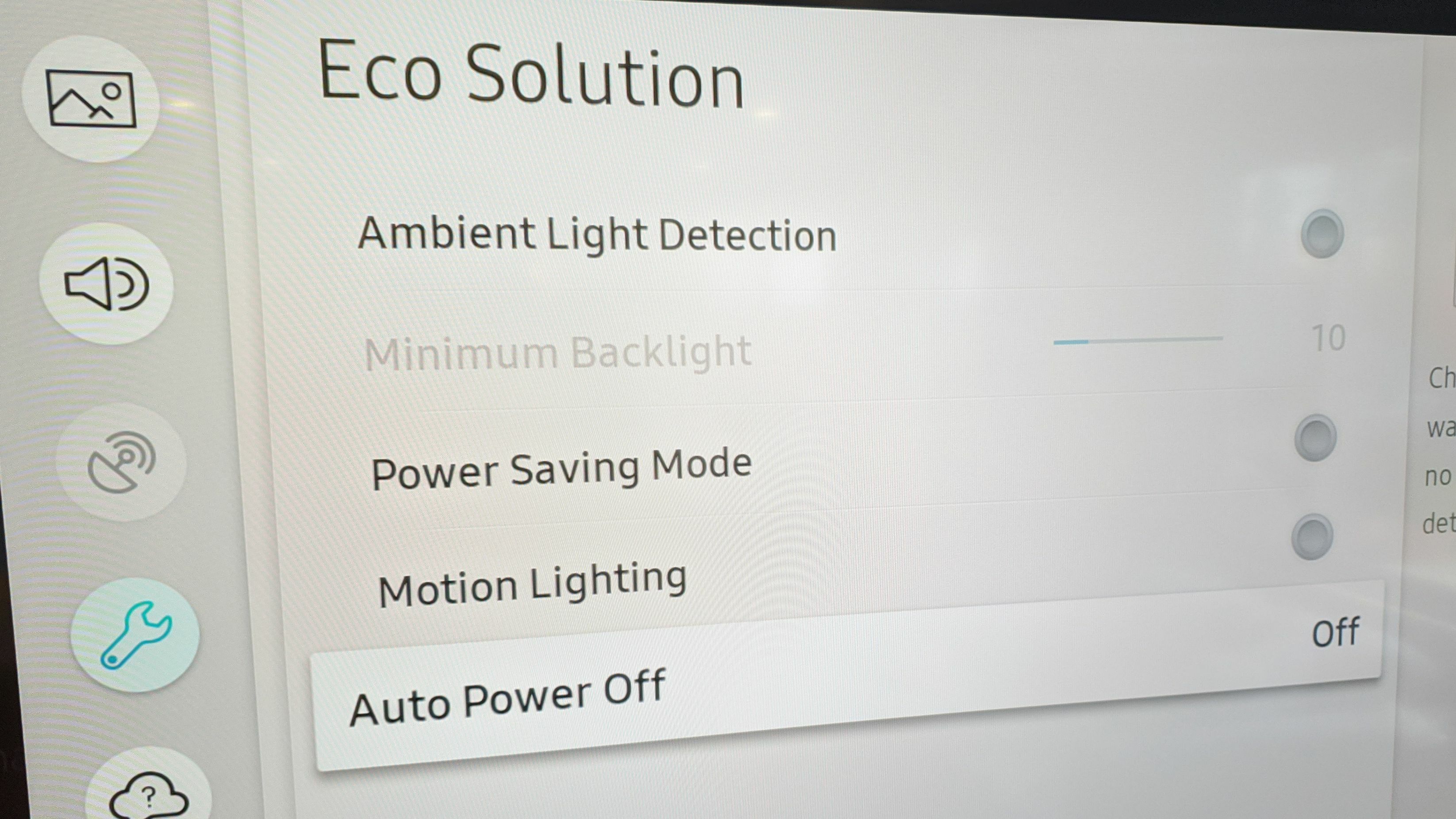
多くのテレビやサウンドバーには、非アクティブな状態が続くとオフになる機能が組み込まれています。 これは自動的に行われる場合があります(デバイスのマニュアルを確認してください)。その場合、ショーを長時間一時停止した場合は、リモコンでウェイクアップする必要があります。
それ以外の場合は、オンとオフを切り替えることができる機能です。 誤って設定した可能性のあるスリープタイマー設定については、テレビとサウンドバーの設定を確認してください。 エネルギーを節約するために、サウンド出力に影響を与える可能性のある「エコ」設定をオフにすることもできます。
サブウーファーとサラウンドスピーカーを再ペアリングする
メインサウンドバーからオーディオが聞こえているかもしれませんが、それに付属している他のサラウンドスピーカーやサブウーファーは聞こえていません。 これらのアドオンは通常、サウンドバーとワイヤレスで通信するため、カットされる場合があります。 サブウーファーやリアスピーカーを壁から外し、再び接続してみてください。サブウーファーやリアスピーカーの「ペア」ボタンを押して、メインサウンドバーに再接続する必要がある場合もあります。 モデルごとに異なる可能性があるため、これを行う方法の詳細については、マニュアルを確認してください。
ファームウェアを更新するか、ファクトリリセットを実行します
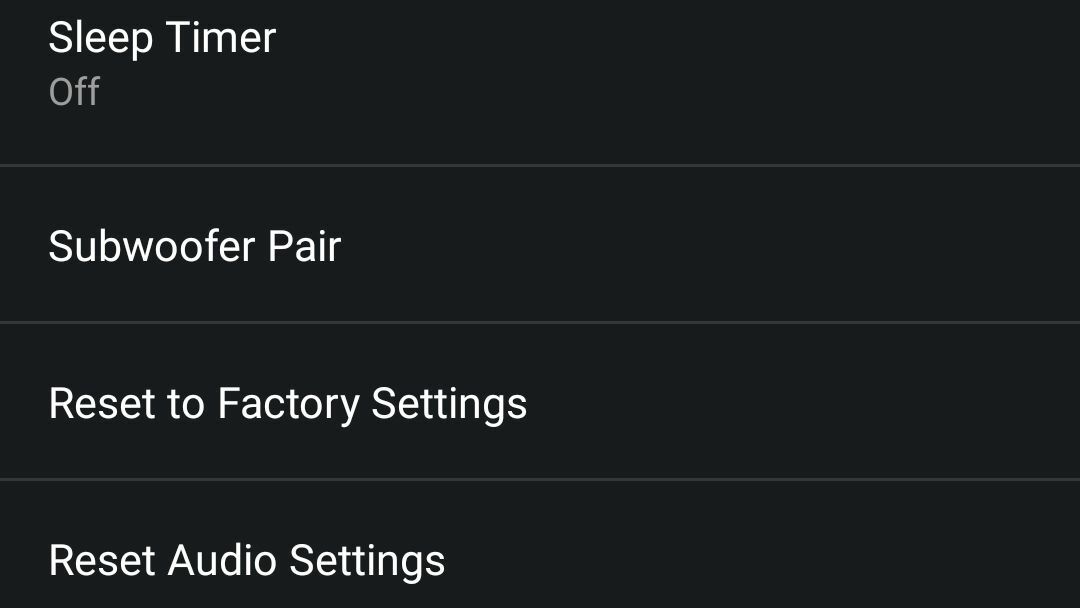
最後に、上記のオプションのいずれも機能しない場合は、最近のリリースで潜在的なバグが修正された場合に備えて、テレビとサウンドバーの設定でファームウェアを更新するオプションを検索してください。 他のすべてが失敗した場合は、一方または両方のデバイスで工場出荷時のリセットを試してください。 会社のサポートに連絡しようとすると、トラブルシューティングの手順としてほぼ確実に提供されるので、その番号をダイヤルする前に試してみることをお勧めします。


